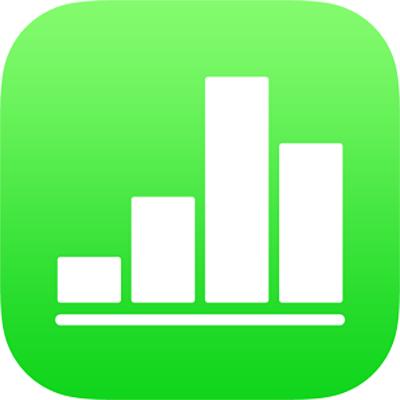
Rechtschreibprüfung in Numbers auf dem iPad
Du kannst Rechtschreibfehler und Grammatikfehler in Numbers während der Texteingabe markieren lassen. Du kannst auch Begriffe zum Lexikon hinzufügen, sodass sie nicht als Schreibfehler markiert werden.
Rechtschreibprüfung und -korrektur ausführen
Tippe auf
 , tippe auf „Einstellungen“ und dann auf „Automatische Korrektur“.
, tippe auf „Einstellungen“ und dann auf „Automatische Korrektur“.Aktiviere die Option „Rechtschreibprüfung“.
Falsch geschriebene Wörter werden rot unterstrichen.
Tippe auf ein falsch geschriebenes Wort und tippe dann erneut darauf, um es auszuwählen.
Wenn sich die Einfügemarke inmitten eines falsch geschriebenen Worts befindet, kannst du das Wort durch Doppeltippen auswählen.
Tippe auf „Ersetzen“ und anschließend auf die korrekte Schreibweise.
Wörter im Rechtschreiblexikon hinzufügen und entfernen
Wort hinzufügen: Tippe auf das unterstrichene Wort und danach auf „Schreibweise lernen“ (möglicherweise musst du zunächst auf „Ersetzen“ tippen). Das Wort wird zu dem von Numbers und anderen Apps verwendeten Lexikon hinzugefügt.
Wort entfernen: Doppeltippe auf das Wort in deiner Tabellenkalkulation und tippe dann auf „Schreibweise verlernen“. Das Wort wird aus dem von Numbers und anderen Apps verwendeten Lexikon entfernt.
Hinweis: Wenn du ein Wort zum Rechtschreiblexikon hinzufügst, wird es für alle Sprachen hinzugefügt.
Rechtschreibprüfung deaktivieren
Tippe auf
 , tippe auf „Einstellungen“ und dann auf „Automatische Korrektur“.
, tippe auf „Einstellungen“ und dann auf „Automatische Korrektur“.Deaktiviere die Option „Rechtschreibprüfung“.
Wenn du nicht möchtest, dass Wörter korrigiert werden, während du schreibst, deaktiviere die Autokorrektur. Eine Anleitung hierfür findest du im nachfolgenden Abschnitt.
Autokorrektur deaktivieren
Wenn die Einstellung für die Autokorrektur aktiviert ist, werden falsch geschriebene und unbekannte Wörter beim Schreiben automatisch korrigiert. Wird die Autokorrektur deaktiviert, gilt dies nicht nur für Numbers, sondern auch für andere Apps, in denen du Text eingibst (z. B. Mail).
Tippe auf dem Home-Bildschirm auf „Einstellungen“ und anschließend auf „Allgemein“.
Tippe auf „Tastatur“ und deaktiviere dann die Autokorrektur.